您好,登錄后才能下訂單哦!
您好,登錄后才能下訂單哦!
這篇文章主要介紹“如何為筆記本上的Ubuntu系統安裝Nvidia驅動及進行顯卡切換”,在日常操作中,相信很多人在如何為筆記本上的Ubuntu系統安裝Nvidia驅動及進行顯卡切換問題上存在疑惑,小編查閱了各式資料,整理出簡單好用的操作方法,希望對大家解答”如何為筆記本上的Ubuntu系統安裝Nvidia驅動及進行顯卡切換”的疑惑有所幫助!接下來,請跟著小編一起來學習吧!
準備工作:
執行下列命令干干凈凈卸載之前或許裝過的nvidia驅動,
代碼如下:
sudo apt-get remove --purge nvidia-*
sudo apt-get install ubuntu-desktop
sudo rm /etc/X11/xorg.conf
echo 'nouveau' | sudo tee -a /etc/modules
安裝
Ubuntu的私有驅動庫restricted里收錄了Nvidia官方的圖形驅動,我們可以很方便地使用apt-get或者在圖形化的Ubuntu軟件中心里進行安裝:
代碼如下:
sudo apt-get install nvidia-331 nvidia-settings nvidia-prime
跟Windows一樣,安裝顯卡驅動需要重啟才會生效。
Nvidia官網同樣為Linux提供有驅動安裝程序,比如針對64位Linux的最新穩定版本331:
http://www.geforce.cn/drivers/results/75062
不過個人還是建議直接用apt-get進行安裝,apt-get會根據系統類型自動選擇安裝32位還是64位的驅動,而且restricted庫里的驅動一般都經過Ubuntu測試,相對來說更穩定,操作起來也更方便。
切換
Nvidia顯卡的控制面板 nvidia-settings的 快捷方式位于/usr/share/applications/nvidia-settings.desktop
你可以鏈接一個到桌面,方便進行顯卡設置。
你也可以直接Alt+F2運行 nvidia-settings打開控制面板,比如在Thermal Settings下查看顯卡溫度,在PRIME Profiles下進行顯卡切換。
有了nvidia-prime,就不需要bumblebee了,在Nvidia官方的控制面板nvidia-settings里就可以切換顯卡,非常方便。
或者進入系統后,可能分辨率不對,可以執行下列命令查看現在采用的驅動
代碼如下:
prime-select query
如果輸出intel, 則執行下列命令
代碼如下:
sudo update-alternatives --config i386-linux-gnu_gl_conf
選擇nvidia-331-uvm那一項
代碼如下:
sudo update-alternatives --config x86_64-linux-gnu_gl_conf
同樣選擇nvidia-331-uvm那一項
最后執行更新系統
代碼如下:
sudo ldconfig -n
sudo update-initramfs -u
選擇nvidia驅動
代碼如下:
sudo prime-select nvidia
我在開啟Nvidia顯卡時GPU溫度為40°C,CPU溫度為41°C,如下圖所示。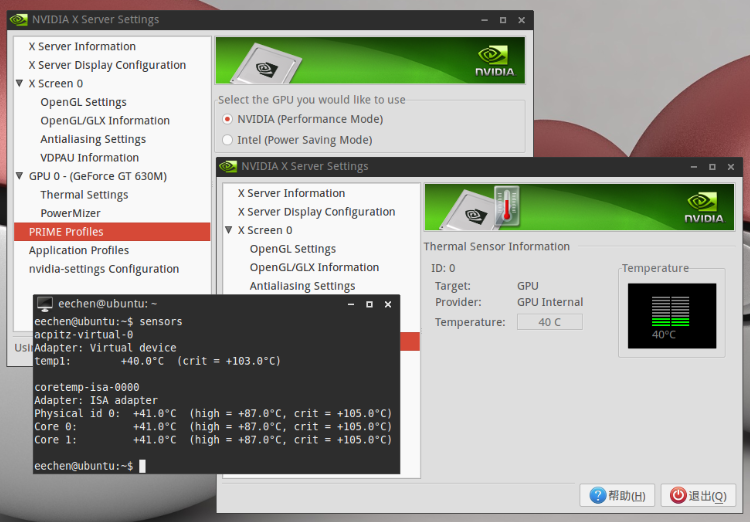
在不玩大型3D游戲或者不看高清視頻時,建議你從“Nvidia性能模式 ”切換為 “Intel節能模式”。
Intel節能模式下會自動關閉Nvidia顯卡,從而實現節能。另外Intel核顯自身就有著不錯的硬件加速能力,平時使用 Intel核顯即可。
到此,關于“如何為筆記本上的Ubuntu系統安裝Nvidia驅動及進行顯卡切換”的學習就結束了,希望能夠解決大家的疑惑。理論與實踐的搭配能更好的幫助大家學習,快去試試吧!若想繼續學習更多相關知識,請繼續關注億速云網站,小編會繼續努力為大家帶來更多實用的文章!
免責聲明:本站發布的內容(圖片、視頻和文字)以原創、轉載和分享為主,文章觀點不代表本網站立場,如果涉及侵權請聯系站長郵箱:is@yisu.com進行舉報,并提供相關證據,一經查實,將立刻刪除涉嫌侵權內容。